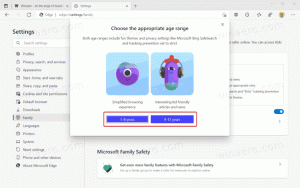Tipp: Használjon kulcsszó-parancsikonokat és címkéket a könyvjelzőkhöz a Firefoxban
Korábbi felhasználója voltam a klasszikus Opera 12 böngészőnek, amelyet a fejlesztők leállítottak a Chromium-alapú verzió javára. Az Operában erősen kulcsszavakat használtam a könyvjelzőimhez. A könyvjelzők kulcsszavainak hozzáadása azt jelenti, hogy fel kell venni néhány rövid betűs álnevet, így a címsorba beírva közvetlenül megnyílik az adott könyvjelzővel ellátott oldal. A jelenlegi választott böngészőm, a Mozilla Firefox hasonló funkcióval rendelkezik. Lássuk, hogyan működik.
Jelölje meg a kulcsszavakat a Firefoxban
Kattintson jobb gombbal bármelyik könyvjelzőre a Firefoxban. Ez lehet egy könyvjelző a könyvjelzősávban vagy a könyvtári könyvjelzők egyike.
A könyvjelző helyi menüjéből válassza ki a "Tulajdonságok" elemet:
Ban,-ben kulcsszó mezőben adjon meg egy vagy néhány betűt, amely közvetlenül a könyvjelzővel ellátott oldalra kerül. Az alábbi példában a "b"-t a aliasként határoztam meg https://winaero.com/blog/ könyvjelző:
Kattintson a Mentés gombra, és írja be aliasát a címsorba:
Ha egyszer megüti a Belép gombot, a Firefox közvetlenül megnyitja a könyvjelzővel ellátott oldalt:
Könyvjelző címkék a Firefoxban
A könyvjelzőcímkék egy másik funkció. Nem teszik lehetővé, hogy gyorsan a kívánt könyvjelzőre ugorjon, viszont segíthet a kívánt könyvjelző vagy kapcsolódó könyvjelzők csoportjának keresésében. A könyvjelző tulajdonságainak Címkék mezőjében megadhatja a könyvjelzőhöz társítani kívánt címkék listáját. Miután címkéket adott a könyvjelzőihez, használhatja őket a címsorból. Amikor beír valamit a helysávba, az automatikus kiegészítés eredményei között szerepelnek az adott címkéknek megfelelő elemek. Például jelöljünk meg néhány könyvjelzőt a "teszt" címkével:
A címkék és kulcsszavak használatával időt takaríthat meg, és hatékonyan kezelheti a könyvjelzőket. Ha van hozzáfűznivalód, nyugodtan írd meg kommentben.